13-实战:萨摩耶“猎豹”的互动成长日记
萨摩耶“猎豹”的互动成长日记
大家好! 我是 Lisa 的宠物犬萨摩耶, 猎豹。
我很想和朋友们互动,你能帮我在我的网页日记上添加一些互动效果,使它对用户更加友好吗?

第1步 修改标题
我们将使用 JS 修改标题, 使你感性认识 JS 发挥的作用。
首先得为存放 JS 文件新建一个文件夹,它将专门用于存放项目中的 script(脚本)文件:
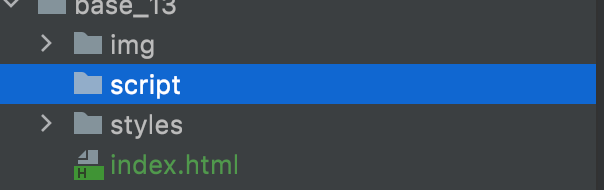
新建一个 js 文件:

代码如下:
window.onload = function () {
let myHeading = document.querySelector('h1');
myHeading.textContent = 'Hello, my friends!';
};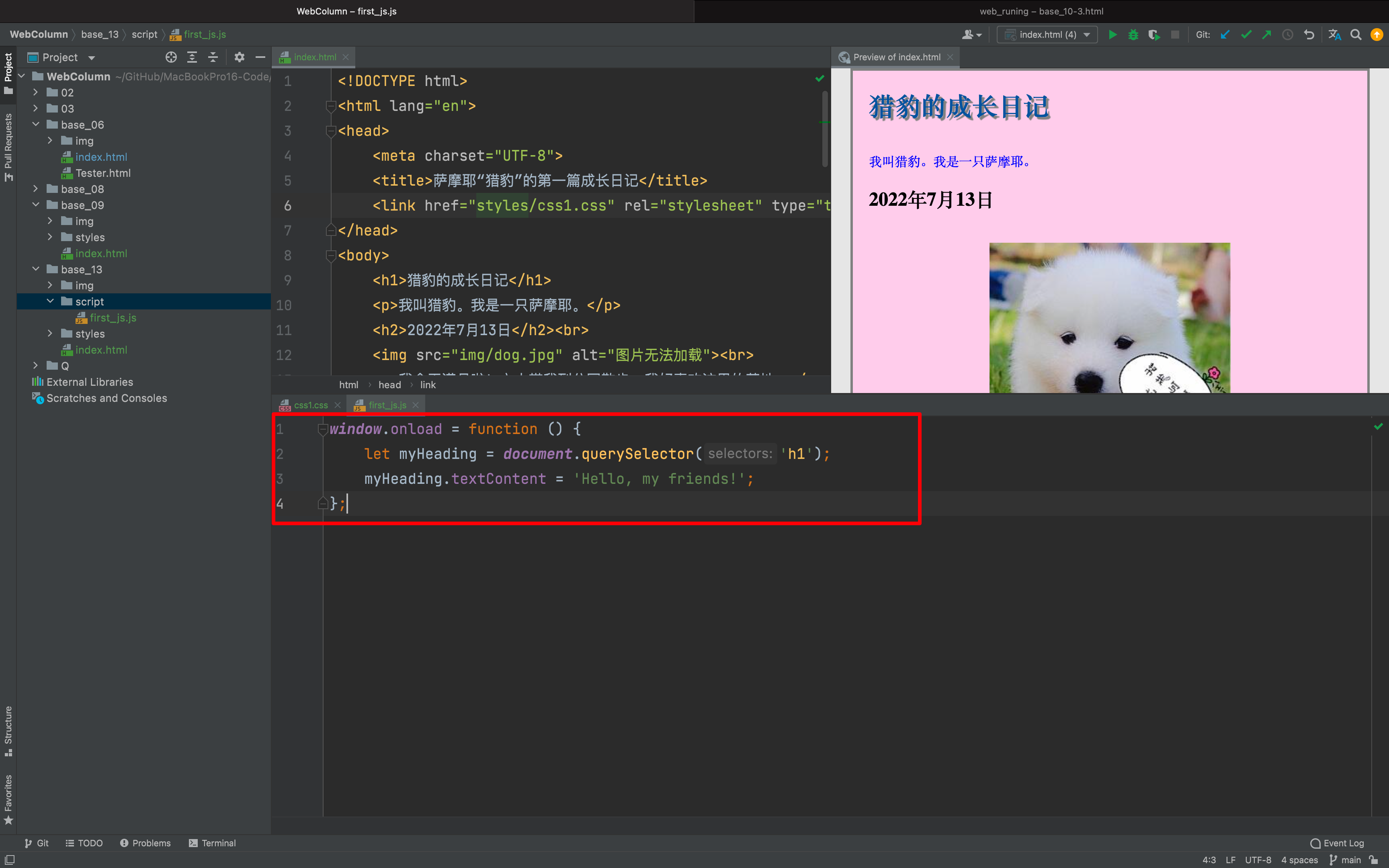
再将以下代码,复制到 index.html 文件中的 <head> 和 </head> 之间:
<script src="script/first_js.js"></script>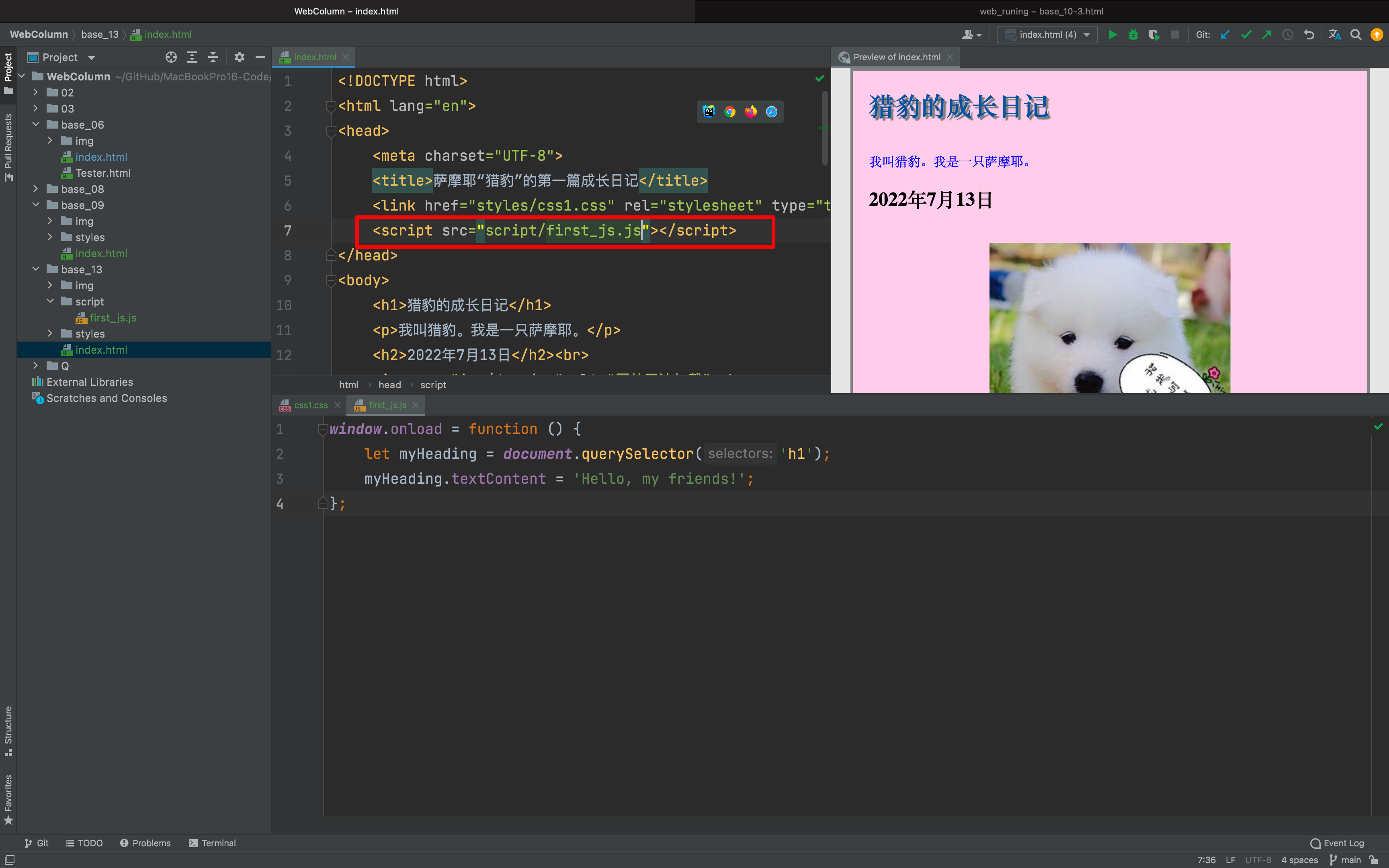
接着,保存 html 文件,将 index.html 拖入浏览器,看看变化;
Before
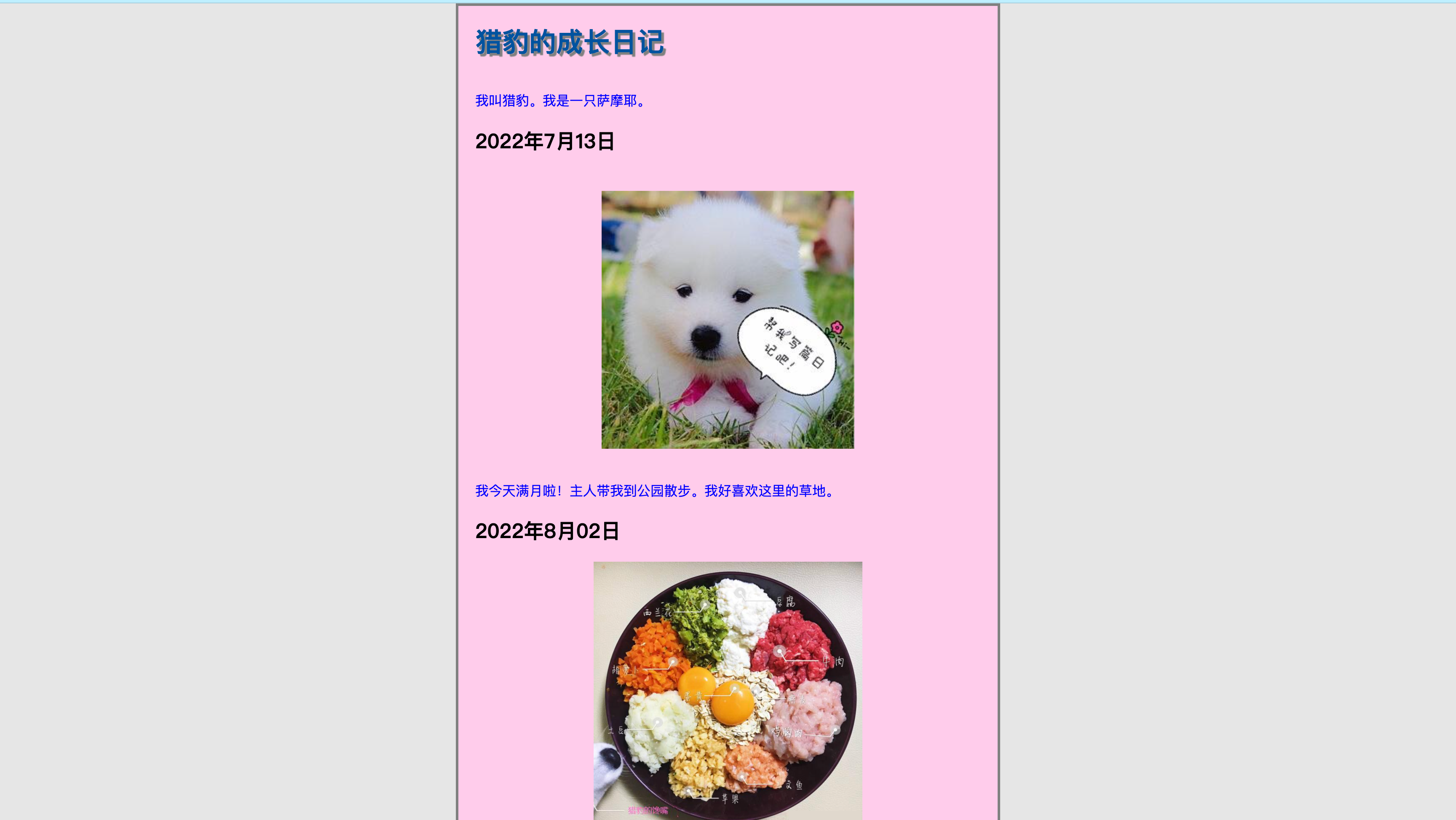
After
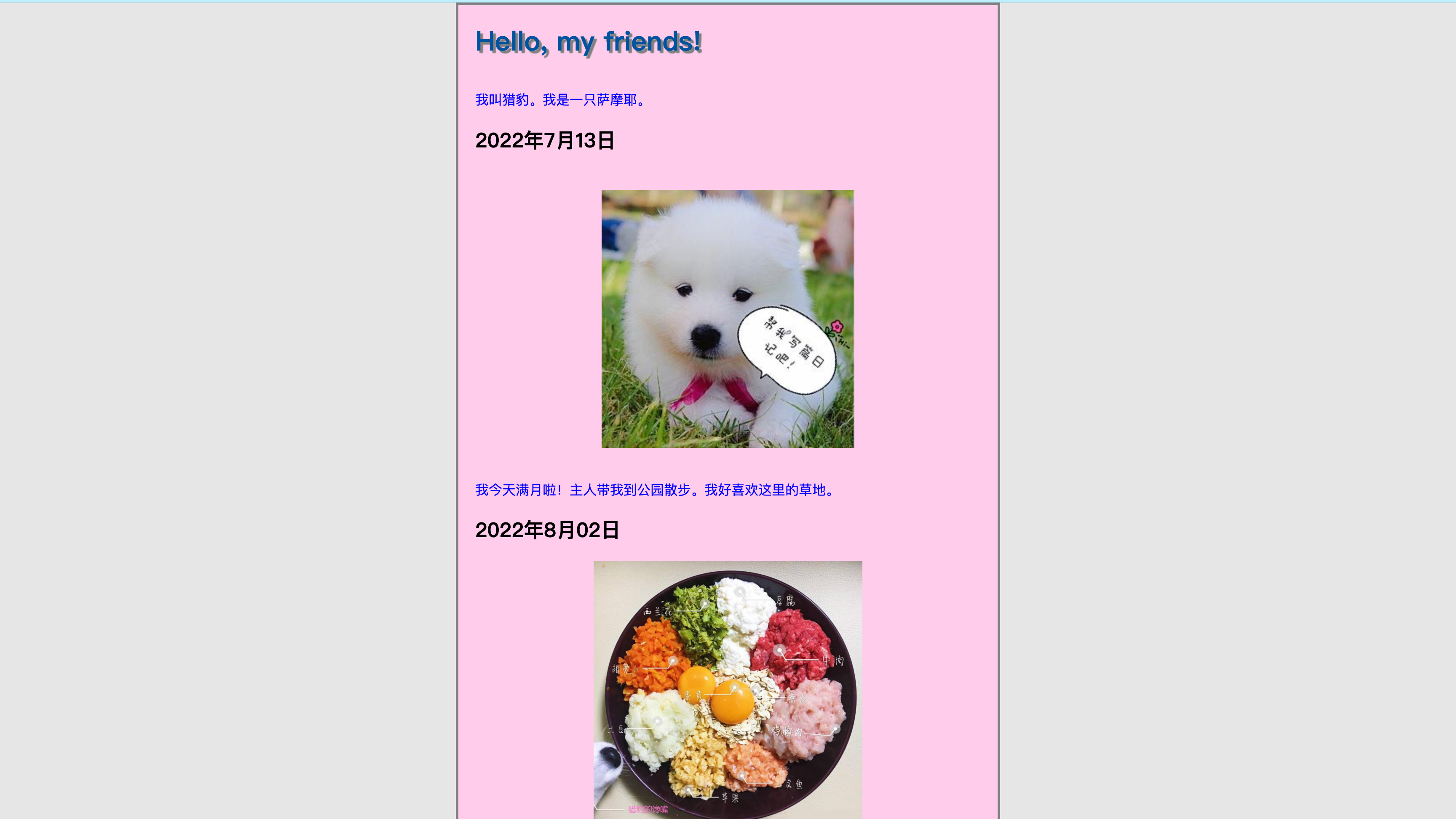
使用 JS 使标题内容发生了改变。
你也可以此为示例,对网页的其它部分进行修改。
第2步 添加图像切换器
为了增加网页的互动性,我们将用 JS 为猎豹的成长日记添加一个图片切换器。
它能使用户在点击图片时自动切换到另一张图片。
为此我们向 Lisa 索要了猎豹的新照片,并把这张照片命名为 pic3 保存在 img 文件夹中。

请在你的编译器中,打开 first_js.js 文件,首先删除在第 1 步中更改标题所用的"Hello, myfriends!"的那段代码。
将下列代码复制到当前文件中:
window.onload = function () {
let myImage = document.querySelector('img');
myImage.onclick = function () {
let mySrc = myImage.getAttribute('src');
if (mySrc === 'img/dog.jpg') {
myImage.setAttribute('src', 'img/pic3.JPG');
} else {
myImage.setAttribute('src', 'img/dog.jpg');
}
}
};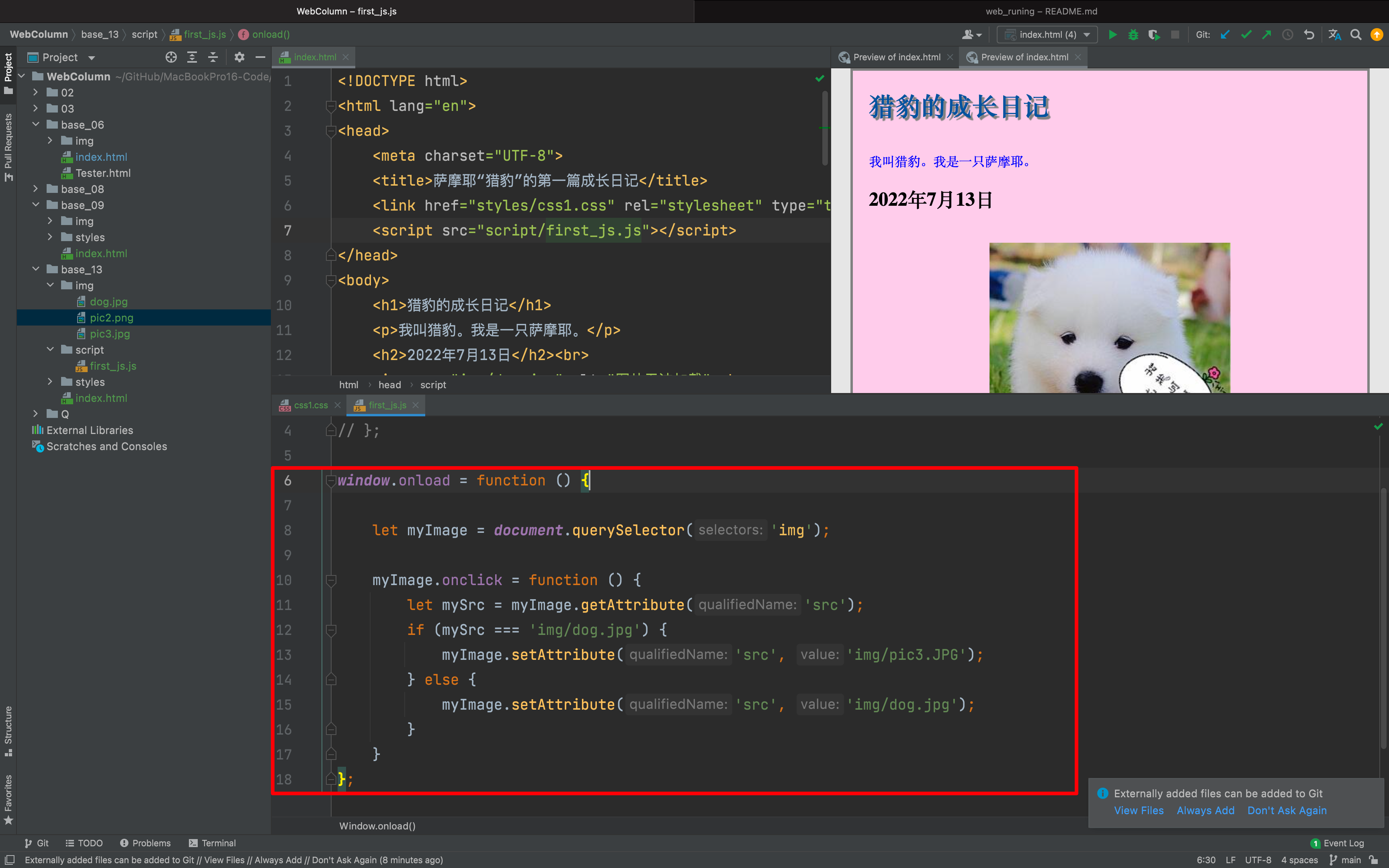
保存当前文件。
将 index.html 拖入浏览器中,点击第一张图标,看看是否完成了图片切换效果。
当你点击图片上图,它能自动切换,你的图像切换器就制作完成啦!
本步骤用到了 if...else... 语句,如果你仅仅复制了代码而并不知道原理所在,请复习这个知识点。
这样你就能为猎豹切换出更多图片啦!
第3步 添加个性化欢迎界面
接下来,我们要为除此访问猎豹成长日记的用户添加一个欢迎界面。即在标题中添加访问者的名字。
即使用户关闭页面之后再重新打开,仍可获得信息。
还会添加一个选项,根据需要改变用户名字以更新欢迎信息。
请打开 index.html 文件,在 <body></body> 之间添加以下代码:
<button>切换用户</button>如图操作,我们将其置于 <h1> 下面:
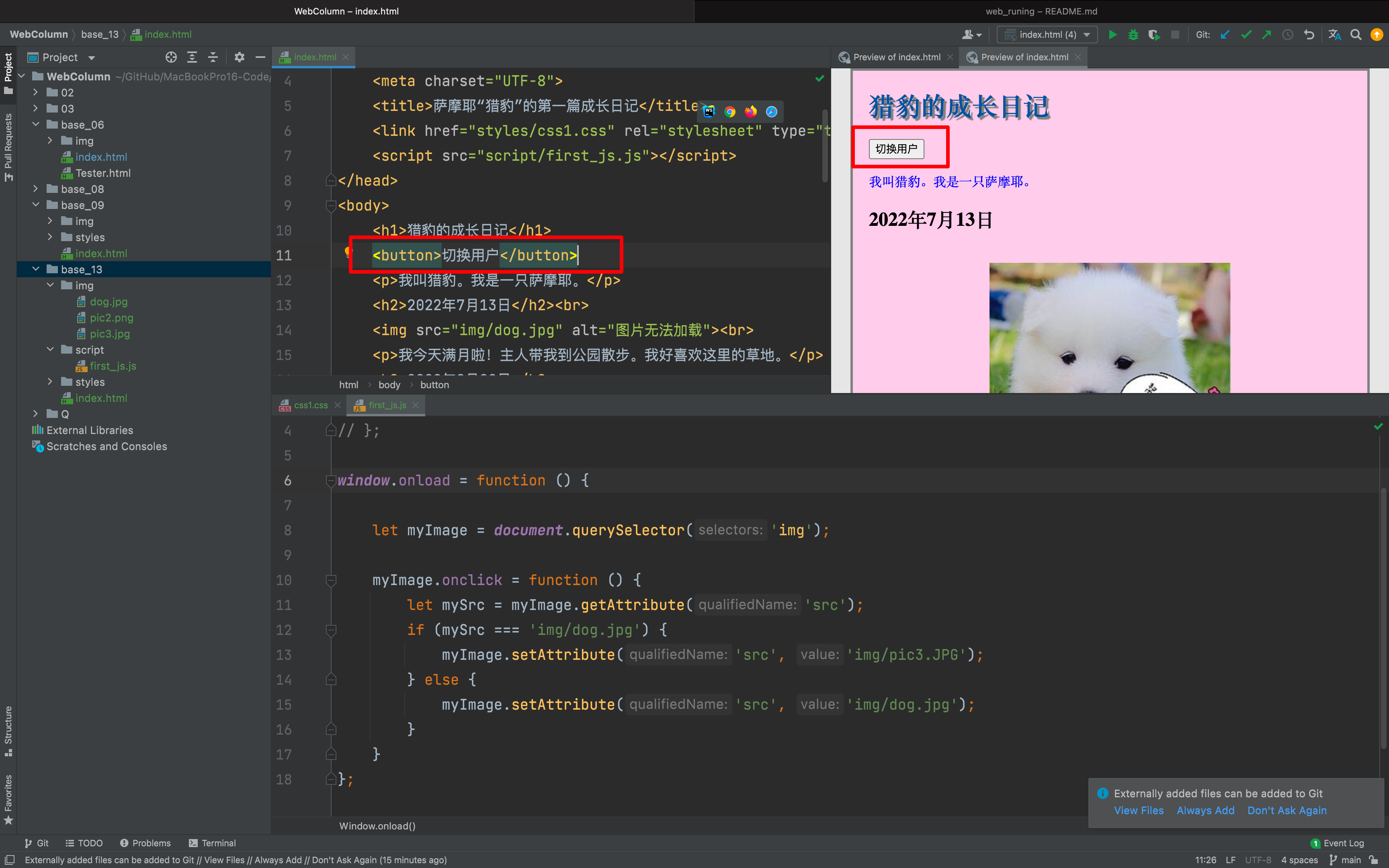
将以下代码复制到 first_js.js 的文件中,并保存当前文件及 html 文件。
window.onload = function () {
let myImage = document.querySelector('img');
myImage.onclick = function () {
let mySrc = myImage.getAttribute('src');
if (mySrc === 'img/dog.jpg') {
myImage.setAttribute('src', 'img/pic3.JPG');
} else {
myImage.setAttribute('src', 'img/dog.jpg');
}
}
function setHeading(Lisa) {
let myHeading = document.querySelector('h1');
myHeading.textContent = 'Hello!' + Lisa + '!';
}
function setUserName() {
let myName = prompt('请输入你的名字');
localStorage.setItem('name', myName);
setHeading(myName);
}
let storedName = localStorage.getItem('name');
if (!storedName) {
setUserName();
} else {
setHeading(storedName);
}
let myButton = document.querySelector('button');
myButton.onclick = setUserName;
};如果你跟着我们的步骤,你会得到一个个性化欢迎界面:
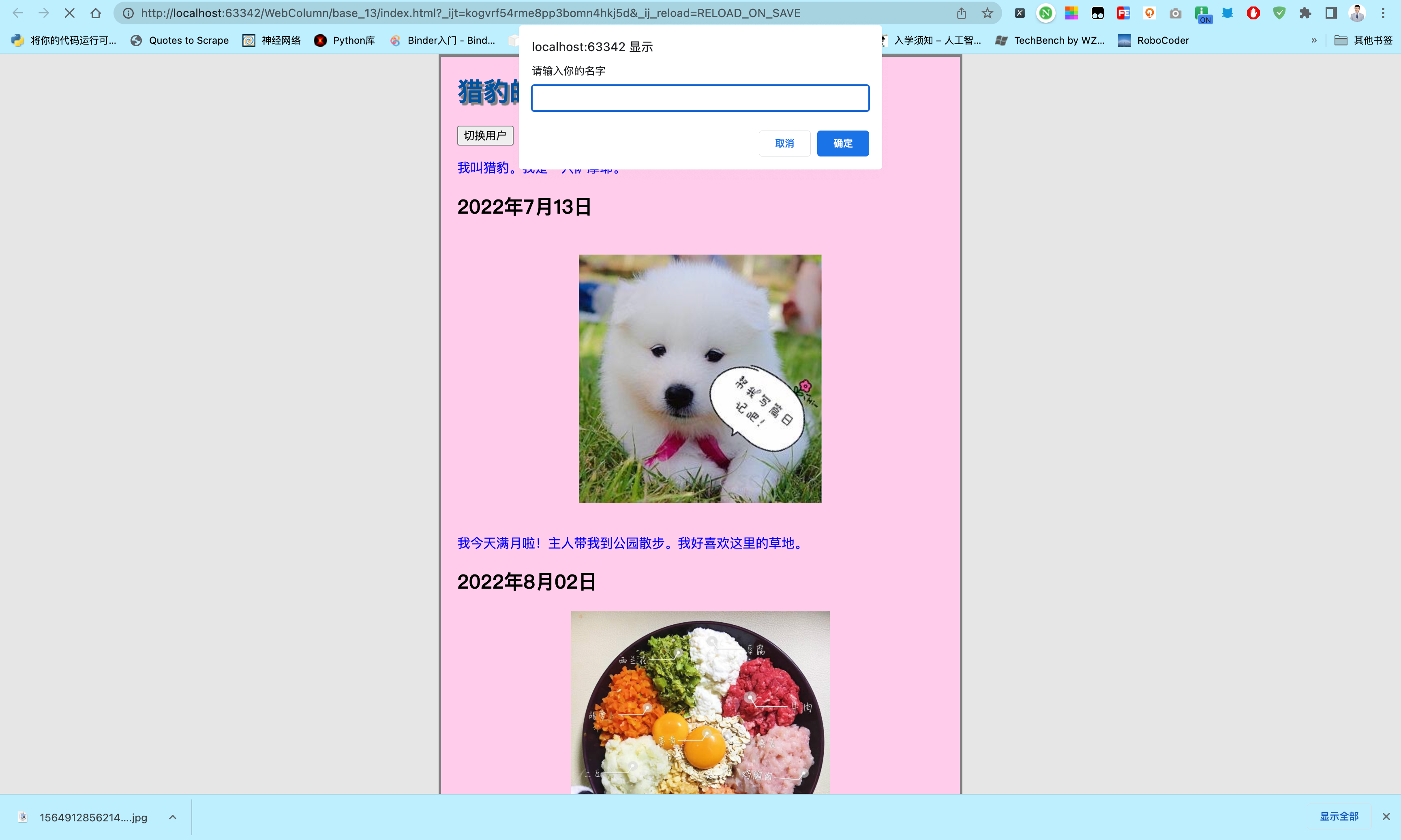
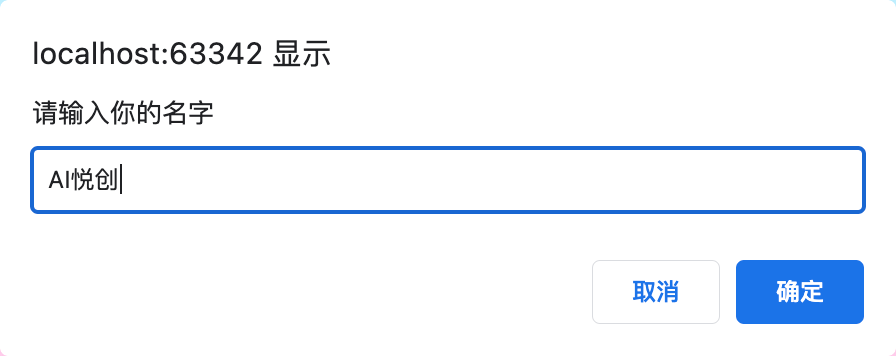
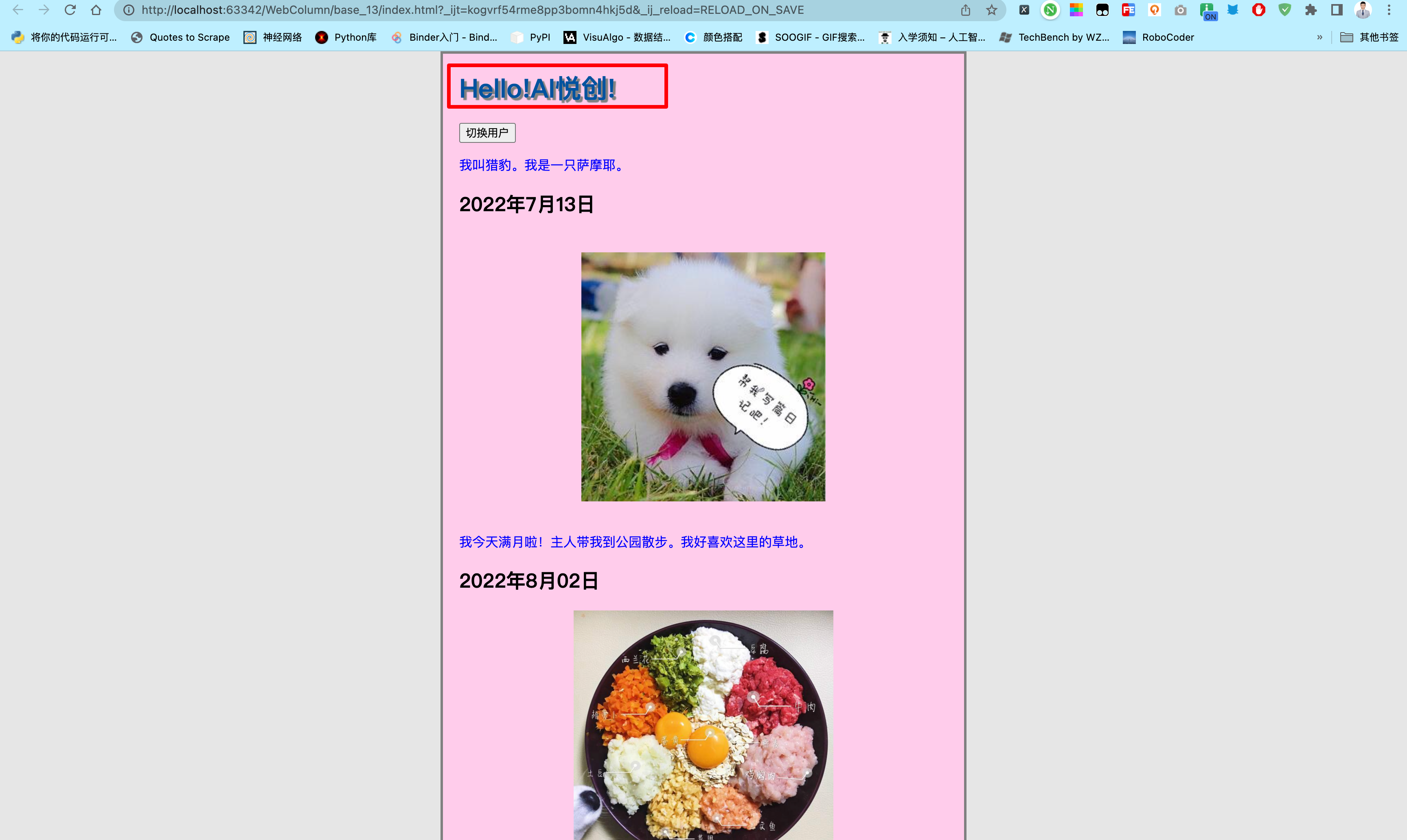
代码下载
公众号:AI悦创【二维码】

AI悦创·编程一对一
AI悦创·推出辅导班啦,包括「Python 语言辅导班、C++ 辅导班、java 辅导班、算法/数据结构辅导班、少儿编程、pygame 游戏开发」,全部都是一对一教学:一对一辅导 + 一对一答疑 + 布置作业 + 项目实践等。当然,还有线下线上摄影课程、Photoshop、Premiere 一对一教学、QQ、微信在线,随时响应!微信:Jiabcdefh
C++ 信息奥赛题解,长期更新!长期招收一对一中小学信息奥赛集训,莆田、厦门地区有机会线下上门,其他地区线上。微信:Jiabcdefh
方法一:QQ
方法二:微信:Jiabcdefh

更新日志
1c35a-于cbb3a-于610fe-于76989-于86c50-于027da-于